Excel 2010 Pametna umjetnost grafika omogućuje korisniku da prezentira svoje podatkeprezentacije na vrlo blistav način, pomoću nje možete dodati različite boje, oblike, izgled i još mnogo toga. Za razliku od ljestvica i ostalih alata za slikovno predstavljanje koji su uključeni u Excel, on vam omogućava stvaranje grafike koja najbolje opisuje vaše podatke i kako bi vaša publika shvatila srž njihovih podataka. S popisa možete odabrati grafiku koja sadrži mnoštvo dizajna i izgleda.
Sa SmartArtom možete eksperimentirati koliko i viželite koristiti svoje podatke primjenom različitih izgleda i oblika, odabir Smart grafikona je mnogo lakši jer SmartArt nema potrebe primjenjivati svaku grafiku ponovo i ponovo kako biste pronašli najbolji, možete je prvo pregledati, a zatim primijeniti koji je najbolji nadopunjuje vaš podatkovni list.
Za početak s njom, pokrenite Excel 2010 i otvorite radni list da biste započeli stvarati Smart Art.
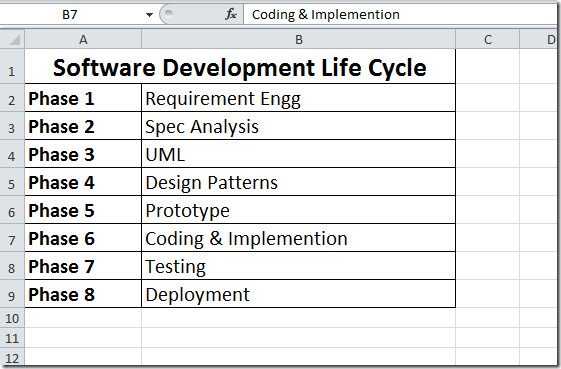
Otvorite karticu Umetanje i kliknite SmartArt kao što je prikazano na slici ispod.
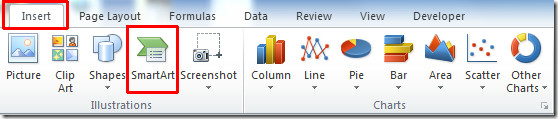
Pojavit će se dijaloški okvir s upitom da odabereteSmartArt Grafika. Na lijevom oknu odaberite vrstu SmartArt-a, a iz desnog okno odaberite jedan s popisa odabrane vrste SmartArt-a. smatramo da odaberete grafiku koji ima neki smisao u vašoj tablici. Kao što smo odabrali tip Ciklus, jer tablica prikazuje iterativni proces izrade softvera. Klik u redu nastaviti.
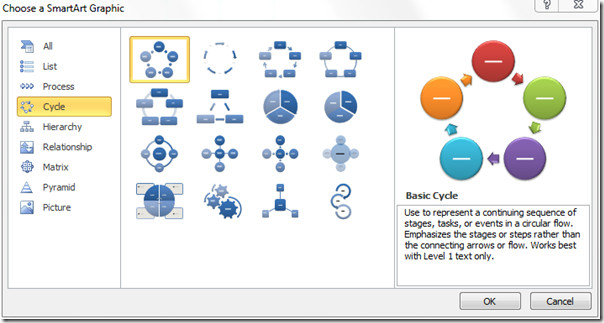
Vidjet ćete odabranu grafičku tablicu s podacima, sada ispunite krugove nekim tekstom, a ako želite uključiti više krugova, odaberite je, kopirajte je i zalijepite je.
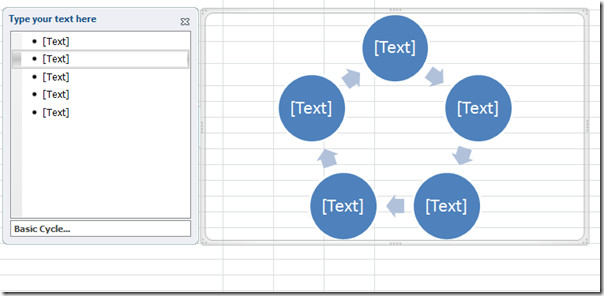
Prema zahtjevima uključili smo više krugova koji se podudaraju s podacima tablice kao što je prikazano na snimci zaslona u nastavku.
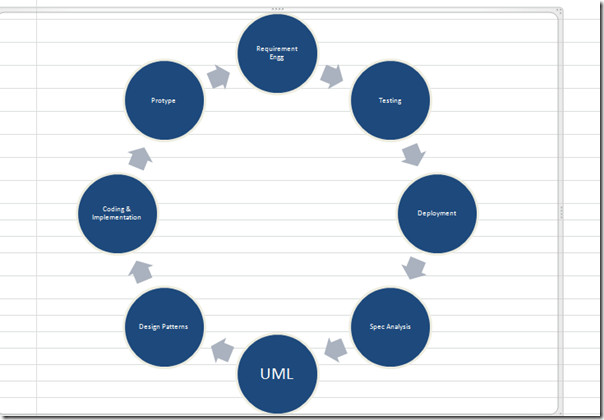
Sada promijenite stilove, izgled ili položaj SmartArt grafike, prijeđite na Dizajn karticu i od planovi, odaberite izgled grafike, kliknite kaptipku prema dolje za navigaciju kroz vrste izgleda primjetit ćete lebdeći pokazivač na izgledima koji će se automatski prikazati prema izgledu kako bi se vidjela promjena u vremenu rada. Kliknite izgled da biste ga primijenili.
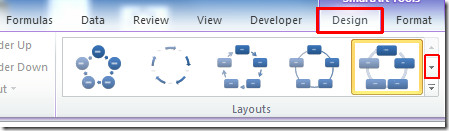
Vidjet ćete promjenu izgleda kao na slici ispod.
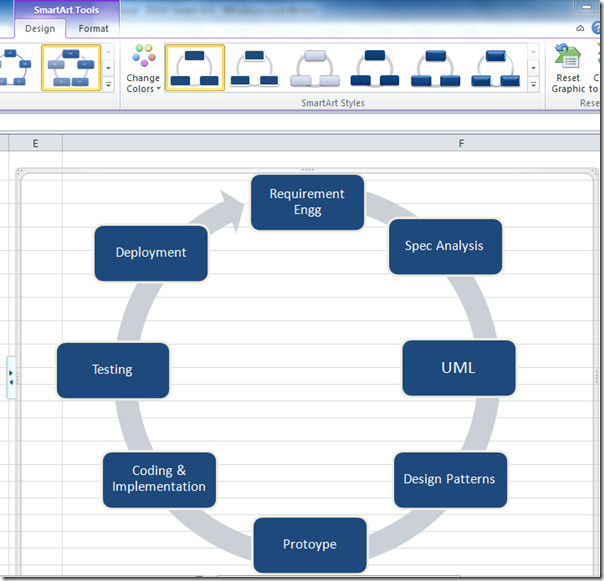
Za promjenu boja kako bi grafički sadržaj izgledao blistavije i izraženije, od Dizajn klikni na karticu Promjena boja.
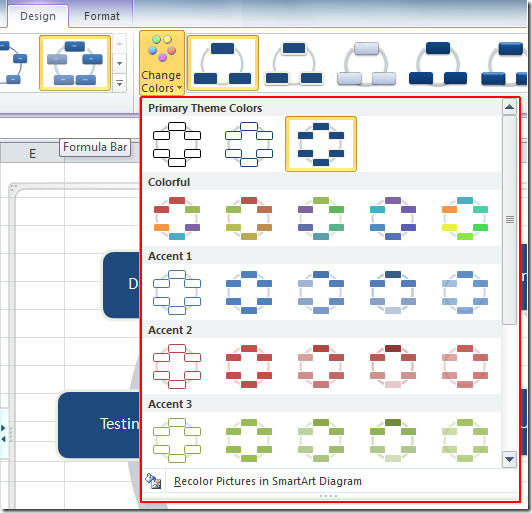
Odabirom boje, SmartArt grafika će se mijenjati prema uzorku.
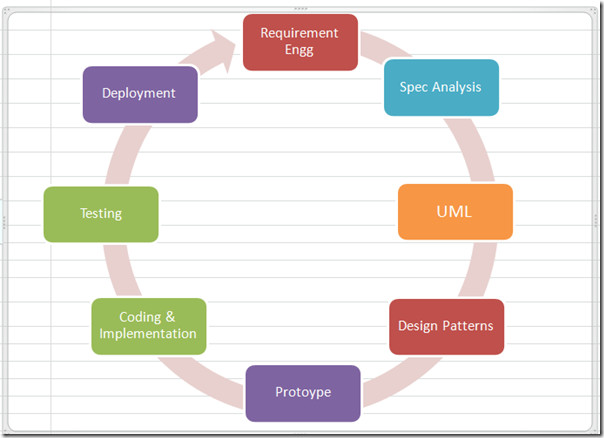
Ova značajka također uključuje neke posebne stilove, nazvane SmartArt Stilovi, odaberite jedan od SmartArt stilovi ukrasiti grafiku na drugačiji način.

Odaberite odgovarajuću SmartArt Style & pogledajte promjene.
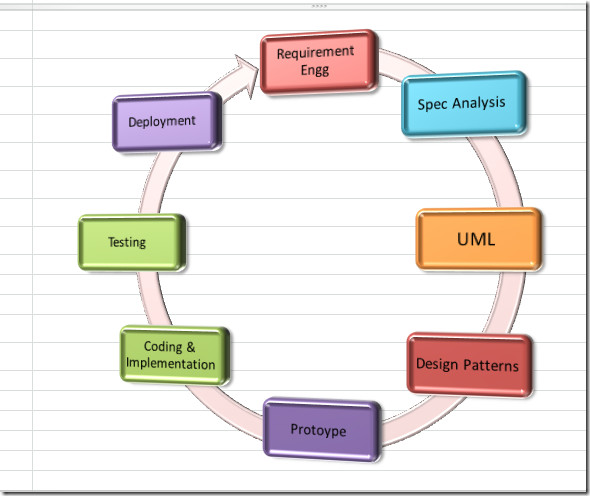
Također možete provjeriti prethodno pregledane vodiče o stožernoj tablici i grafikoni i Kako uvesti tekstualni dokument u Excel.













komentari